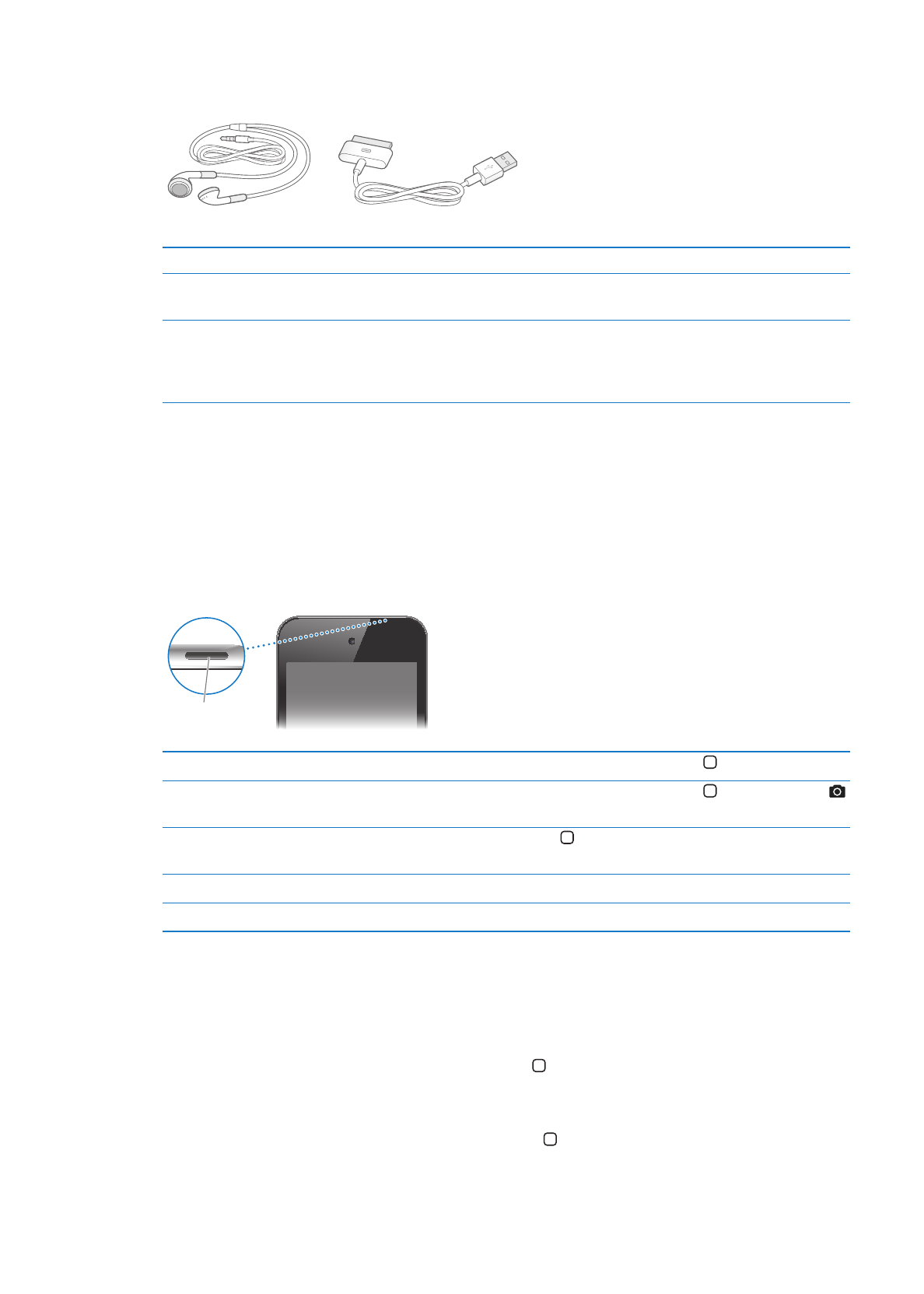
/ 關閉” 按鈕
當您沒有使用
iPod touch 時, 可以將其鎖定來關閉顯示器和節省電池的電力。 在 iPod
touch 鎖定時, 若您觸碰螢幕, 不會有任何反應。 您仍然可以聆聽音樂, 並在聆聽音樂時
使用
iPod touch 側邊的按鈕來調整音量。
鎖定
iPod touch : 按下 “開啟 / 關閉” 按鈕。
“開啟/關閉”
按鈕
解鎖
iPod touch
按下 “開啟
/ 關閉” 按鈕或 “主畫面” 按鈕 , 然後拖移滑桿。
在
iPod touch 鎖定時開啟相機
按下 “開啟
/ 關閉” 按鈕或 “主畫面” 按鈕 , 然後往上拖移
。
在
iPod touch 鎖定時取用音訊播放
控制項目
按兩下 “主畫面” 按鈕
。
關閉
iPod touch
按住 “開啟
/ 關閉” 按鈕,直到紅色滑桿出現為止,然後拖移滑桿。
開啟
iPod touch
按住 “開啟
/ 關閉” 按鈕, 直到 Apple 標誌出現為止。
若您在一兩分鐘內未觸碰
iPod touch 的螢幕, iPod touch 會自動鎖定。 若要更改自動鎖
定的時間,請前往“設定”
>“一般”>“自動鎖定”。如果您要設定成必須輸入密碼才能解
鎖
iPod touch, 請前往 “設定” > “一般” > “密碼鎖定”。
“主畫面” 按鈕
不論您正在執行什麼操作,按下“主畫面”按鈕
即會前往“主畫面”螢幕。 它也提供了
其他快速鍵。在“主畫面”螢幕上,點一下任一個應用程式來將其開啟。請參閱
第18頁「打
開和切換應用程式」。
前往 “主畫面” 螢幕 :
按下 “主畫面” 按鈕 。
10
第
1 章
iPod touch 概觀
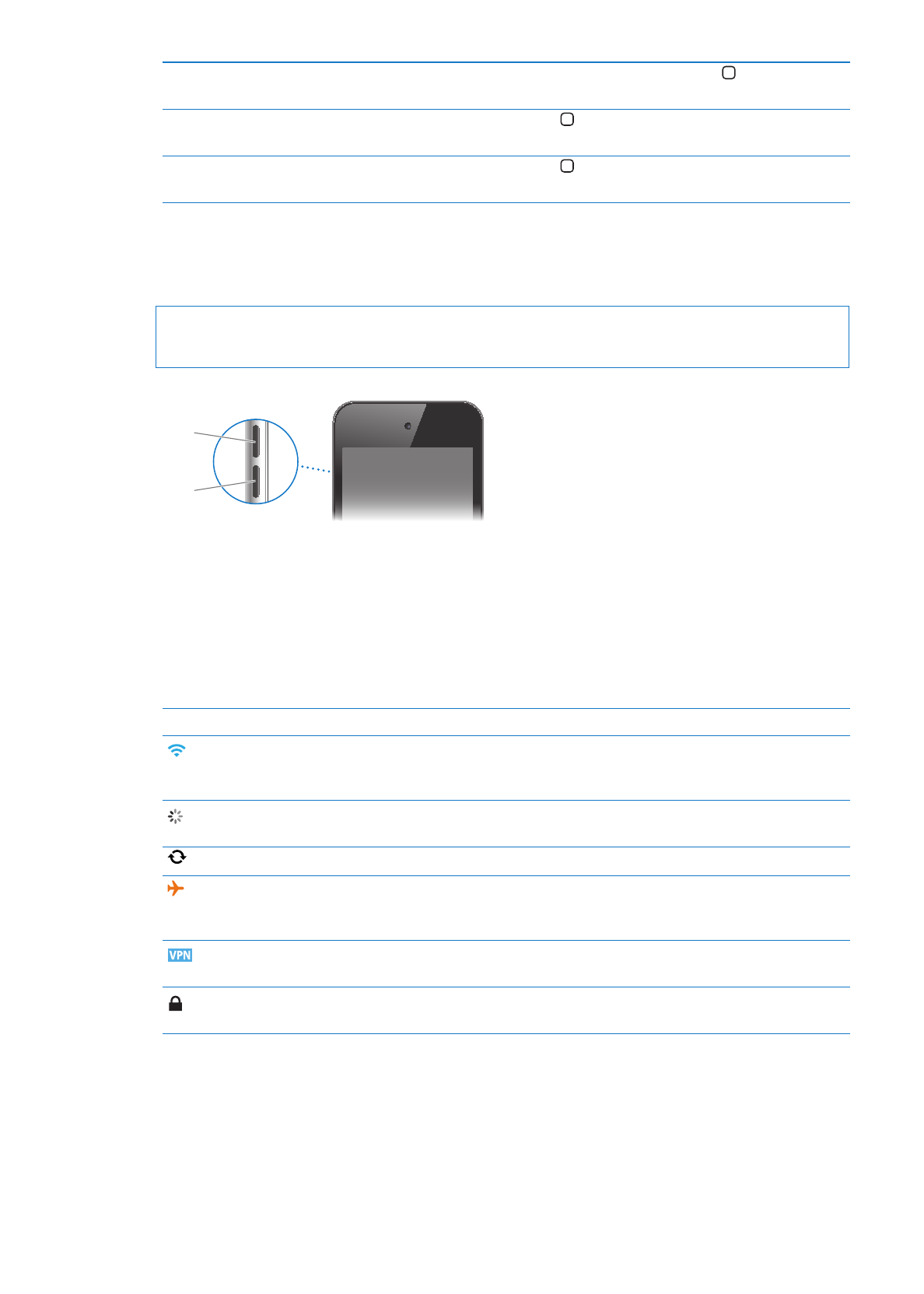
查看您最近使用過的應用程式
(
iPod touch 第三代或更新機型)
在
iPod touch 未鎖定時, 按兩下 “主畫面” 按鈕 。
在
iPod touch 鎖定時查看音訊播放
控制項目
按兩下 “主畫面” 按鈕
。 請參閱 第 34 頁 「播放歌曲和其他音
訊」。
在使用任何應用程式時查看音訊播
放控制項目
按兩下 “主畫面” 按鈕
, 然後滑動到螢幕底部多工處理列的最左
側。
音量按鈕
當您聆聽歌曲、 影片或其他媒體時,
iPod touch 側面的按鈕可調整音訊的音量。 否則, 按
鈕會控制提示聲和其他音效的音量。
【警告】
如需更多避免聽力傷害的相關資訊, 請參閱 「重要產品資訊指南」, 位於 :
support.apple.com/zh_TW/manuals/ipodtouch。
調高
音量
調低
音量
若要設定音樂和視訊的音量限制, 請前往 “設定”
> “音樂”。
您也可以使用增加音量按鈕來拍照或錄製視訊。 請參閱
第 48 頁 「拍攝照片和視訊」。
狀態圖像
螢幕上方狀態列上的圖像會顯示
iPod touch 的相關資訊 :